ホームページ >システムチュートリアル >Windowsシリーズ >win8コンピュータで仮想メモリのサイズを変更する手順
win8コンピュータで仮想メモリのサイズを変更する手順
- WBOYWBOYWBOYWBOYWBOYWBOYWBOYWBOYWBOYWBOYWBOYWBOYWB転載
- 2024-04-02 20:37:10888ブラウズ
php エディタ Zimo この記事では、win8 コンピューターの仮想メモリ サイズを変更する手順を紹介します。 win8コンピュータを使用している場合、システムの動作が遅い場合やメモリが不足している場合は、仮想メモリのサイズを調整することで問題を解決できます。仮想メモリとは、システムがハードディスクの容量をメモリとして利用する仕組みのことで、仮想メモリのサイズを適切に設定することで、コンピュータの動作速度を向上させることができます。次に、具体的な手順を学びましょう。
1. システム デスクトップを右クリックし、システム デスクトップの左下隅に表示されるシステム制御メニューの [システム] をクリックします。図に示すように:
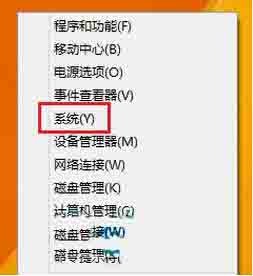
2. システム インターフェイスを開き、左側のペインで [システムの詳細設定] をクリックします。 Win8 システムの詳細システム設定インターフェイスで、パフォーマンスの下の [設定] ボタンをクリックします。
3. パフォーマンス オプション ウィンドウで、仮想メモリの下にある [変更] ボタンをクリックします。次に、仮想メモリの設定画面で、[すべてのドライブのページング ファイル サイズを自動的に管理する] のチェックを外し、ドライブを選択して、[カスタム サイズ] または [システム管理のサイズ] または [ページング ファイルなし] を選択します。写真が示すように:
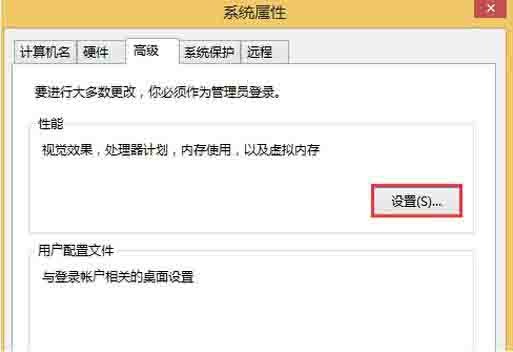
以上がwin8コンピュータで仮想メモリのサイズを変更する手順の詳細内容です。詳細については、PHP 中国語 Web サイトの他の関連記事を参照してください。

